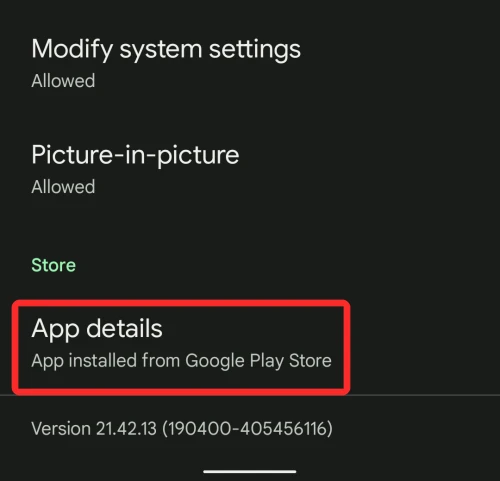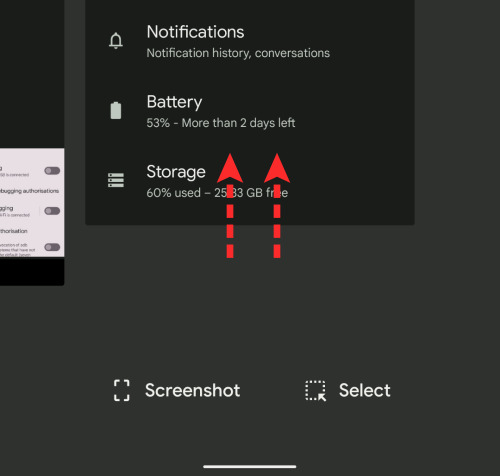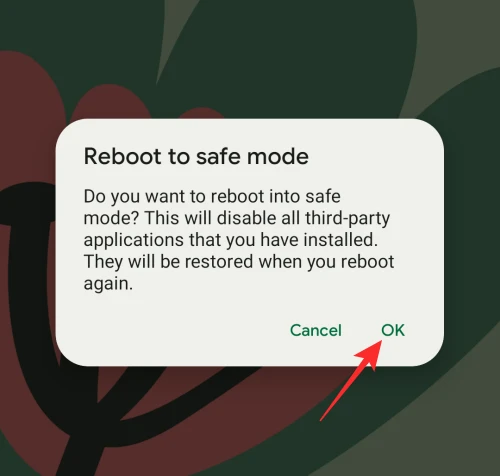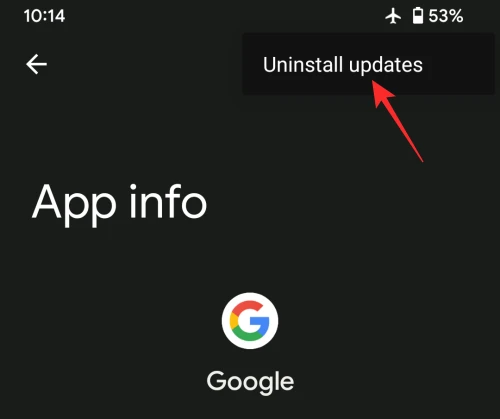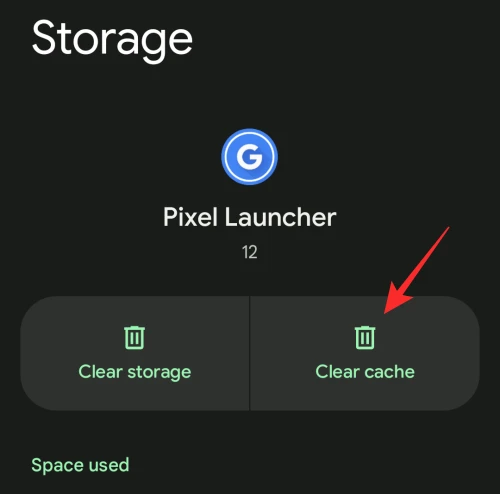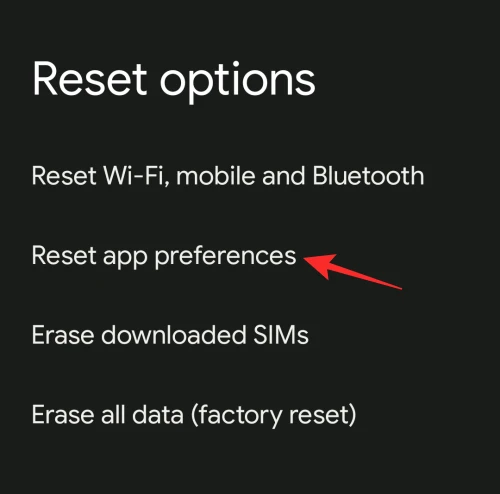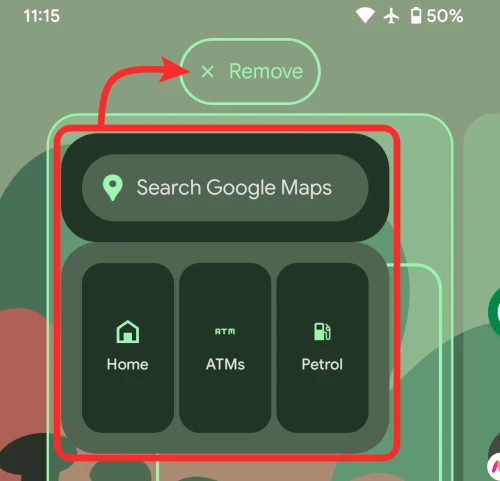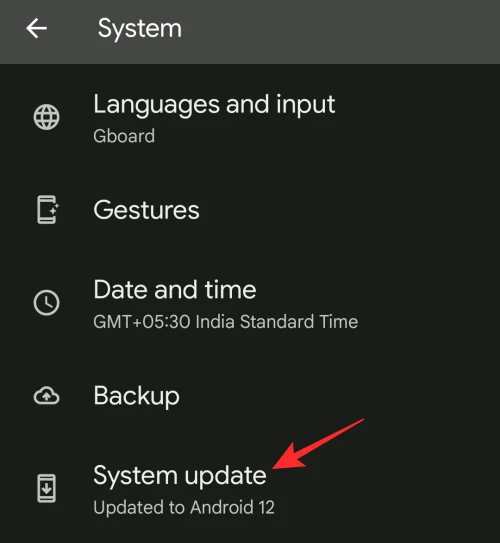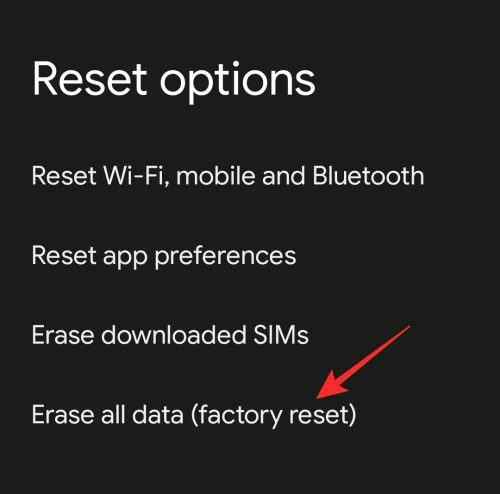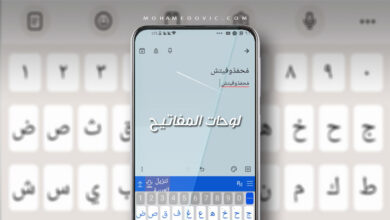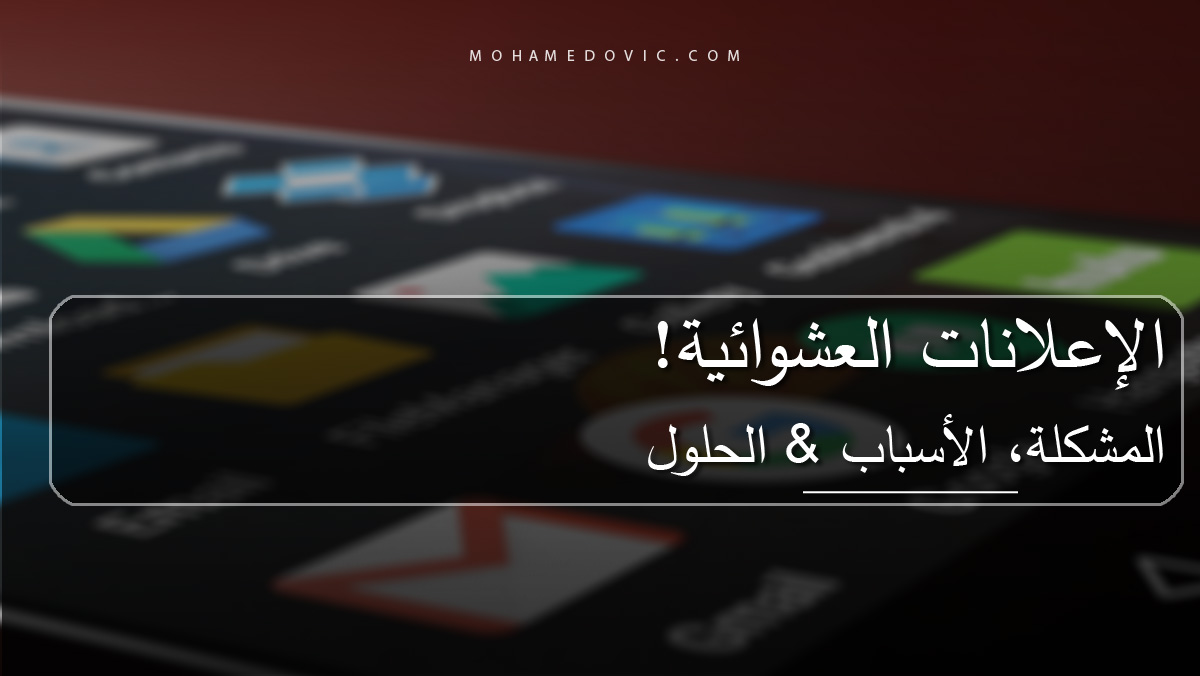System UI Not Responding ، هل واجهتك تلك الرسالة؟ إذًا إليك الحل! في أكتوبر من عام 2021 أي السابق لهذا العام، قامت Google بإصدار تحديث جديد الهواتف التي تعمل بالنظام التابع لها وهو Android 12، جيل جديد من تلك السلسة يأتي بحزمة جديدة من المميزات والإضافات بالطبع، فهذا هو الهدف الأساسي للتحديثات بشكل عام، وما رأيناه تلك المرة بقائمة الجديد في إصدار أندرويد كان كثيراً حقيقاً، وضم العديد من التغييرات الجديدة، فهناك مثلاً تصميم جديد لأول مرة نراه باختلافات عن الإصدارات السابقة ويظهر في الواقع بشكل رائع وجذاب والوان متناسقة لأجزاء الواجهة، تعيد مرة أخرى جوجل اهتمامها بالويدجت أو النوافذ المختصرة في أندرويد 12 لتبدو أكثر أناقة أيضاً!
استغلال جيد للمساحات بإضافات جديدة في الواجهة وايقونات أكبر تبدو بشكل أفضل في الحقيقة، السلاسة أيضاً واحدة من الأمور الجيدة التي سوف تلاحظها بمجرد الحصول على تحديث Android 12، كل هذا بالإضافة إلى ميزة Privacy Dashboard أيضاً واحدة من أفضل الإضافات التي رأيناها من جوجل في الأجيال السابقة والتي تمنحك تفاصيل كاملة حول ما حصلت عليه التطبيقات من أذونات كواحدة من طرق الحفاظ على الأمان والخصوصية. كل هذا بجانب العديد من الجديد المميز الذي لابد أن تراه بالحصول على Android 12 على هاتفك.
بجانب كل هذا صديقي هناك للأسف عيوب، وهذا من الأمور الطبيعية التي لابد من المرور بها في كل تحديث تقوم بتثبيته على هاتفك، الذي يعلمه الجميع أن تلك الأخطاء التي نشاهدها تُحل على أيدي المطورين في تحديثات Android، وهذا ما سوف يحدث بالطبع مع الإصدار الثاني عشر بوصول التحديثات الجديدة التي نحن بانتظارها، دعك من كل الأخطاء التي من الوارد مواجهتها في تجربتنا مع هذا التحديث، نحن اليوم سوف تختص في حديثنا مشكلة واحدة لاحظها البعض من أصحاب الهواتف المؤهلة، وهي System UI Not Responding في اندرويد 12! فهل تعترضك تلك الرسالة كثيراً؟ إذا كانت إجابتك هي نعم فإليك الدليل الأنسب لحل المشكلة.
لماذا أواجه رسالة System UI Not Responding؟
لا شك أنك الآن لا تريد إلا الوصول إلى حل لكي تتخلص من تلك المشكلة التي تحدث بشكل مستمر في تحديث Android 12 الذي حصلت عليه بالفعل! ولكن بالطبع صديقي لا مانع من التعرف على أسباب حدوثها من الأساس، فليس من الطبيعي أن تظهر لك تلك النافذة بشكل مفاجئ عدة مرات بدون أي أسباب، وخصوصاً أنك لست معتاد أن تواجهها في الإصدارات السابقة مثل أندرويد 11 مثلاً، والإجابة على هذا السؤال عزيزي القارئ ليست محددة، بل هناك مجموعة من الاحتمالات التي يمكن وضعها أمامنا ومن ثم الوصول إلى سبب محدد وهم:
- حجم المساحة العشوائية قد يكون سبب في حدوث تلك المشكلة، فإذا كانت تلك الخاصة بهاتفك أقل من 6 جيجابايت رام، فتأكد أن هذا واحد من الاحتمالات لحدوث ذلك، فليس من الجيد أن تحصل على Android 12 وهاتفك يأتي بمساحة عشوائية 2 أو 4 جيجا بايت أو أقل من ذلك!
- من الأمور غير المتوقعة والتي من الممكن أن تكون سبب في الوصول لتلك المشكلة أيضاً التحميل بشكل مستمر من المصادر غير المعروفة، فمن الممكن أن تسبب تلك التطبيقات التي تحصل عليها أخطاء في نظام الهاتف من هذا النوع.
- إذا كان المتبقي من مساحة تخزين هاتفك الداخلية قليل، من الممكن أن يسبب لك مواجهة تلك الرسالة أيضاً، فقبل تنفيذ أي من الحلول الأتية، تأكد من وجود مساحة جيدة في هاتفك من الجيجابايت.
تلك هي اللأسباب التي يمكن أن تتسبب لك في مواجهة تلك المشكلة وهي ظهور رسالة System UI Not Responding في اندرويد 12، من الممكن أن تكون واحدة منها هي المشكلة الأساسية، ومن الممكن أن يكون سبب حدوث هذا الخطأ ليس واحدة منهم من الأساس. والآن دعونا ننتقل إلي ما أتينا إليه، وهو ما يجب عليا القيام به لكي أصل إلى حل مشكلة System UI Not Responding في اندرويد 12، ولكي تتم تلك العملية ونقوم بذلك، يجب عليك تنفيذ 12 مقترح قد يكون أحد منهم الحل، أو البعض، أو واحدة قد تكون ما يخلصك من تلك الرسالة! لنبدأ إذا عزيزي القارئ.
الحل الأول: غلق التطبيقات كبيرة الحجم
هذا الحل الذي نتحدث عنه الآن والذي يتمثل في غلق كل التطبيقات أو الألعاب بمجرد الانتهاء من استخدامها وعدم تركها في واجهة البرامج السابقة، فنحن هنا لا نبحث عن الغلق فقط دول إزالتها من شاشة Recent Apps، بل لابد من إنهاء الأمر بشكل حرفي، والسبب في ذلك صديقي أن هذا واحد من الأشياء المؤثرة على مساحة التخزين العشوائية بشكل سلبي، وتمثل دائماً حجم كبير منها.
الأمر لا يخص التطبيقات والألعاب كبيرة الحجم فقط، ولكن لابد صديقي من إتمام الأمر مع ذات الحجم الصغير أيضاً بل والاعتياد على ذلك، ولكن قد ذكرنا كبيرة الحجم لأنها تؤثر بشكل على نفس مقدار حجمها على الرام! فتأكد من تنفيذ الخطوات التالية:
- اذا كان هاتفك مفعل به الآن وضع الشاشة الكاملة قم برفع الشاشة من الشريط الموجود بالاسفل، وإن كان هناك شريط الأزرار بها فقم بالضغط على زر التطبيقات السابقة لكي تظهر لنا الواجهة المراد الوصول إليها.
- بعد الوصول إليها، قم بإزالة كل التطبيقات التي لا تستخدمها سواء بسحبها إلي يمين الشاشة، يسارها، لأعلى أيضاً (على حسب نوع الهاتف).
- هكذا قمنا بإزالتها بالفعل! أحرص على إتمام أبسط خطوة للحفاظ على مساحة تخزين هاتفك العشوائية.
نود أن ننوه صديقي لأمر آخر وهو أن هناك بعض التطبيقات من عيوبها أنها لا تُزال من القائمة تلك، بل تظل ثابتة بها حتى بعض الغلق، لذا أمامك خيارين يمكنك أتباعهم إن كان التطبيق كبير الحجم، إما إزالته (هذا إن لم يكن مهم بالنسبة لك) أو إيقافه مؤقتاً، ويمكنك القيام بذلك عن طريق الآتي:
- قم بالتوجه إلى نفس الواجهة التي ذهبنا إليها بالخطوات السابقة بنفس الطريقة.
- من شاشة Recent Apps تلك، قم بالضغط مطولاً على التطبيق الذي لا يزال منها.
- سوف تظهر لك قائمة طولية بها مجموعة من الخيارات، قم بالضغط على زر إعدادات التطبيق الذي سوف يظهر إليك.
- من الواجهة التي سوف يوجهك لها الهاتف تلقائياً، قم بالضغط على زر Force Stop.
- هكذا بالفعل قد انتهينا من إيقافها مؤقتاً، وهذا ينتهي بمجرد تشغيل التطبيق ليعود مرة أخرى بشكل طبيعي لذا أحرص على القيام بذلك بعد كل مرة من التشغيل!
الحل الثاني: وضعية Safe Mode
لابد أن تعلم صديقي القارئ أن بتنفيذك لهذا الحل سوف تخسر الكثير حقيقاً، فهذا الوضع الذي يتضح من العنوان السابق أننا سوف نضع هواتفنا به “Safe Mode” يضع هاتفك في نطاق تطبيقات النظام فقط! أي لن تجد كل التطبيقات الأخرى غير تلك الآتية بالفعل مع الهاتف، والسبب في القيام بذلك هو احتمالية وجود تطبيق قد قمت بتثبيته من مصدر خارجي كما ذكرنا قبل المقترحات هو السبب في حدوث مشكلة أو خطأ ما في النظام!
بالطبع لا يمكنك الآن تحديد هذا التطبيق، خصوصاً أنه من الممكن أن يكون خارج تطبيقات المصدر الخارجي، فنحن نلجأ لهذا الحل لكي تصل في النهاية لتجربة بدون جميع تطبيقاتك ولكن أيضًا بدون فقد بياناتك وذلك لنتخلص من مشكلة System UI Not Responding ، حل سيء بالطبع ولا يمكن لأي أحد إنكار ذلك، ولكن هو في النهاية حل من الحلول ويمكنك اللجوء إليه كآخر حل! إليك خطواته:
- قم بالضغط مطولاً على زر الباور بهاتفك حتى تظهر لك قائمة الخيارات المتعلقة بالتشغيل.
- قم بالضغط على زر إعادة تشغيل الهاتف في وضعية Safe Mood.
- من النافذة التي سوف تظهر إليك للتأكيد على إرادتك للقيام بالعملية، قم بالضغط على Ok.
الحل الثالث: حذف تحديثات Google
قد لا يكون الأمر مصدق، ولكن هذا حقيقي! نحن نعلم جميعاً أن الحصول على تحديثات Google المتتالية يدل على التحسينات وكل ما هو جديد من إضافات ومميزات، ولكن الأمر في الواقع صديقي قد يؤثر بالسلب على هاتفك بتلك الطريقة، وهي بعض المشاكل في واجهة هاتفك أو اللانشر الأساسي لتظهر في النهاية رسالة System UI Not Responding، لذا قم بإتباع الآتي ولعله يكون الحل:
- قم بالتوجه إلى إعدادات هاتفك، وقم من الواجهة الرئيسية بالضغط على زر Apps.
- من قائمة التطبيقات الموجودة بالفعل في جهازك من المصاحبة للنظام أو الذين تم تثبيتهم قم بالضغط على تطبيق Google.
- من داخل الواجهة التالية، قم بالضغط على Uninstall Updates.
- هكذا بالفعل قمنا بإزالة تحديثات تطبيق جوجل عزيزي القارئ!
الحل الرابع: حذف ملفات الكاش للانشر النظام الأساسي
ملفات الكاش أيضًا من الأمور التي لابد أن تكون على علم أنها من أبرز أعداء مساحة التخزين العشوائية أو الرام ومسببي مشكلة System UI Not Responding ، وليس الرام فقط حقيقاً بل الأمر يؤثر بالسلب أيضاً على مساحة التخزين الأساسية بشكل كبير، فإذا فقد أمر إزالتها بشكل مستمر، تأكد أنها سوف تشكل العديد من الجيجابايت من إجمالى المساحة المستغلة في هاتفك تمثل ملفات الكاش! لن نقوم في هذا المقترح بإزالتها جميعاً، ولكن سوف نخصص شرحنا لتلك الخاصة بتطبيق اللانشر الأساسي لنظام تشغيل هاتفك، وتتمثل خطوات إتمام ذلك في:
- عليك عزيزي القارئ في البداية التوجه إلى تطبيق الاعدادات.
- من داخل الاعدادات، قم بالضغط على خيار Apps.
- من تلك الواجهة التي سوف تجد بها جميع التطبيقات الموجودة على هاتفك قم بالضغط على تطبيق اللانشر الخاص بهاتفك (مثلاً إن كنت تستخدم هاتف سامسونج قم بالضغط على One UI Home وتختلف مع نوع الهاتف).
- بعد ذلك، قم بالضغط من الواجهة الأخيرة على زر Clear Cache وانتظر قليلاً حتى تنتهي عملية الحذف.
- هكذا بالفعل انتهينا من حذف كل الملفات غير المفيدة تلك!
الحل الخامس: إعادة ضبط تفضيلات التطبيقات
غالباً سوف يكون الكثير من قراء هذا الدليل لا يعلمون ما هي تفضيلات التطبيقات وما الذي يقوم به هذا الخيار بمجرد الضغط عليه؟ الإجابة يا صديقي إن كنت بالفعل منهم تتمثل في إمكانية إعادة ضبط مصنع الهاتف ولكن من ناحية التطبيقات والألعاب فقط، ليس حذفها بالطبع، ولكن يقوم تحديداً بإعادة تعيين إعدادات كل منهم،
فمثلاً، إن قمت سابقاً بتعطيل الاشعارات بالنسبة لأداة معينة، أو تعطيل تطبيق معين عن العمل ووضعه في قائمة Disabled، كل هذا سوف يعاد كما كان عليه النظام الأساسي قبل اي تعديل، إليك كيفية القيام بذلك :
- من إعدادات هاتفك مرة أخرى، قم بالضغط على زر System الموجود في الواجهة الرئيسية.
- من الواجهة التالية، قم من الخيارات العديدة التي سوف تظهر امامك بالضغط على Reset Options.
- وأخيراً، قم من الواجهة الأخيرة التي سوف تظهر إليك بالضغط على خيار Reset app preferences لإتمام العملية التي نريد القيام بها.
الحل السادس: حذف ملفات الكاش من وضع الريكفري
نفس الهدف الذي وصلنا إليه بخطوات المقترح الرابع، سوف نقوم الآن بحذف ملفات الكاش ولكن للهاتف كله عن طريق وضع الريكفري لحل مشكلة System UI Not Responding ، وتأكد صديقي أن هذا المقترح سوف يشكل معك فارق كبير بالنسبة لمساحة التخزين العشوائية وبالنسبة لإصلاح أخطاء واجهة النظام، لذا تأكد من توجهك للريكوفري مود أولاً:
- قم منه بالنزول إلى خيار Wipe cache Partition عن طريق أزرار رفع وخفض الصوت.
- ثم قم بالضغط عليه عن طريق زر الباور.
- من واجهة الريكفري الأساسية مرة أخرى قم بالضغط على خيار Reboot System Now لكي تعود مرة أخرى الي نظام تشغيل الهاتف.
الحل السابع: تحديث خدمات جوجل
خدمات جوجل بلاي هي عبارة عن تطبيق يوجد بالفعل على هاتفك ولكن لا يمكنك تشغيله والتحكم به مثل التطبيقات الأخرى، بدونه يحدث العديد من المشاكل والأخطاء فيما يخص خدمات Google وأدواتها نفسها، ودائماً ما يجب تحديثها لتلاشي كل ذلك بما فيها أخطاء النظام والواجهة التي من الممكن أن تحدث أيضًا، ثم بإتباع الآتي للقيام بذلك:
- قم في أول خطوة عزيزي القارئ بالتوجه إلى إعدادات هاتفك.
- قم من تلك الاعدادات بالضغط على زر Apps، ومن قائمة تطبيقاتك التي سوف تظهر قم بالضغط على خيار Google Play Services.
- من الواجهة التالية، قم بالضغط على زر App details من بين كل الخيارات التي سوف تظهر إليك.
- سوف يتم توجيهك الآن تلقائياً إلى صفحة هذا التطبيق ولكن في متجر التطبيقات Play Store.
- إن رأيت في تلك الصفحة زر Update قم بالضغط عليه، وإن لم ترى اعلم أن التطبيق موجود بآخر اصدار بالفعل.
الحل الثامن: إزالة نوافذ الإختصار من شاشة هاتفك
من الأمور التي لها فائدة حقيقاً ولكن للأسف قد تسبب بطئ ملحوظ في نظام تشغيل الهاتف هي الويدجت، فالذي قد لا يعلمه البعض أنها بالفعل من الأجزاء المؤثرة على الرام وعلى سرعة جهازك، فهي تأخذ من مساحة شاشة هاتفك الرئيسية وتعمل بشكل مستمر مثل التطبيق الغير مُزال من قائمة التطبيقات السابقة، لذا لإزالة بعضها أو ترك المهم فقط منها قم بالضغط مطولاً عليها ثم أدرج تلك النافذة في شريط Remove الذي سوف يظهر إليك بأعلى شاشة هاتفك.
الحل التاسع: التأكد من عدم وجود تحديث جديد
كما نعلم جميعاً، أي تحديث سوف تحصل عليه بهاتفك الاندرويد عموماً يجب أن تكون متأكد أنه سوف يحمل إضافات وتحديثات جديدة، بالإضافة إلى إصلاح لبعض الأخطاء التي لاحظها الحاصلين على النسخة السابقة، وهذا ما نحن نريد التحدث عنه، ربما التحديث الذي وصل إليك بالفعل ولكن أنت لم تلاحظ حتى الآن يحمل الحل لتلك المشكلة التي تواجهها وهي رسالة System UI Not Responding لذا قم بتنفيذ الآتي للتأكد من ذلك:
- قم بالتوجه إلي إعدادات هاتفك، ومنها قم بالضغط على خيار System.
- من الواجهة التي سوف تكون بها الآن، ثم بالضغط على زر System Update.
- سوف يبدأ هاتفك الآن بالبحث عن تحديث جديد متوفر إن وجد، لذا إن ظهر لك إصدار جديد قم بتثبيته، وإن لم يظهر لك فهيا بنا إلى المقترح التالي!
الحل العاشر: عمل إعادة ضبط مصنع!
لابد عزيزي القارئ أن تجعل هذا الحل هو الأخير أو الاضطراري للتخلص من System UI Not Responding من بين المذكورين، فهنا سوف نقوم بإعادة هواتفنا كما كانت في أول مرة حصلنا عليها، إعادة ضبط المصنع جميعنا نعلم ما هي جيداً بالطبع، وهي الحل الذي لابد من المرور به قبل الوصول للأخير وهو تدخل الصيانة والفحص على الجهاز، لذا تأكد صديقي في البداية من أخذ نسخة احتياطية من بيانات هاتفك حتى لا تخسر شيء، ثم قم بإتباع الآتي:
- فم في البداية صديقي بالتوجه إلى الاعدادات.
- قم منها بالضغط على System، ثم بعدها Reset.
- من Reset، قم بالضغط على خيار Reset All Data (Factory Reset).
- سوف يبدأ الآن هاتفك بعد تأكيد العملية بإعادة ضبط المصنع وجعل الهاتف يبدو من ناحية النظام وكأنه جديد!
الحل الحادي عشر والأخير: التوجه لمركز صيانة
معنى وصولك لتلك الفقرة فأنت بالفعل قد قمت بتنفيذ الحل الاضطراري لما ذكرناه بالاعلى، ولكن مازلت للأسف تواجه نفس المشكلة، هنا لابد صديقي من التفكير في التوجه لمركز صيانة لكي تصلح هاتفك أو تبحث عن مشكلة ما موجودة ولكن في الهاتف نفسه خارج نطاق النظام، يمكنك وضعه في Safe Mood حتى تصل إلى هناك، وهذا لكي تستخدمه بشكل طبيعي بدون مواجهة تلك المشكلة حتى إصلاحها.
الخاتمة
ها نحن قد انتهينا من ذكر أبرز الحلول التي قد تخلصك من مشكلة System UI Not Responding في اندرويد 12. وهناك العديد غيرها قد واجه الكثير من الحاصلين على التحديث، مثل مشاكل في الرد على المكالمات، البطارية أيضا أصبحت تستنزف بشكل كبير، مشاكل قد تواجهها في بعض التطبيقات المثبتة بعينها، ولكن ها قد تخلصنا من أحدها اليوم!